使用命令行导入SQL文件
对于数据库管理员和开发者而言,命令行是最直接、最强大的工具,尤其适用于处理大型文件或在无图形界面的服务器上操作,此方法主要用于导入包含CREATE TABLE语句和INSERT数据的.sql脚本文件。
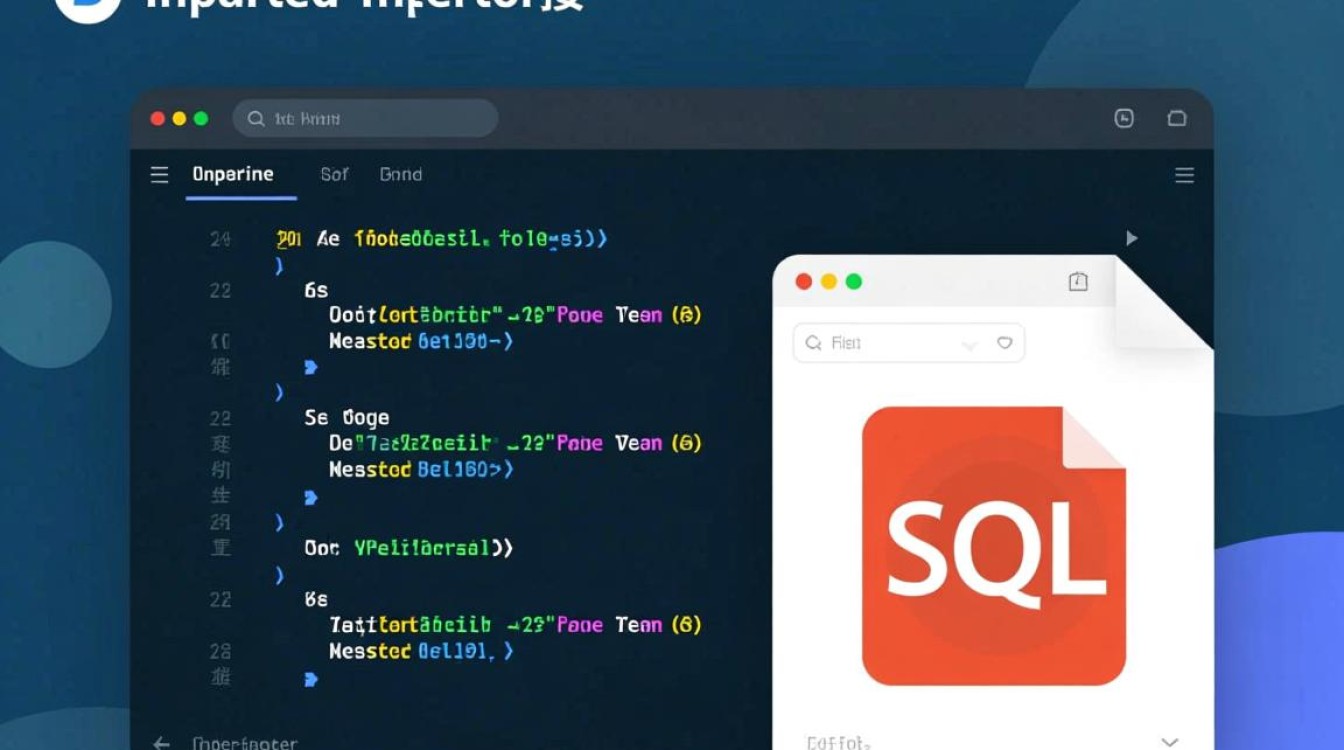
核心命令:
mysql -u [用户名] -p [数据库名] < [SQL文件路径]
命令解析:
mysql: 启动MySQL命令行客户端。-u [用户名]: 指定登录MySQL的用户名,-u root。-p: 提示输入该用户的密码,注意,-p和密码之间不能有空格,但为了安全,通常建议只写-p,然后在后续交互中输入密码。[数据库名]: 指定要导入数据的目标数据库。这个数据库必须已经存在,如果不存在,需要先用CREATE DATABASE 数据库名;创建。<: 这是标准的Shell重定向符号,表示将右侧文件的内容作为输入传递给左侧的命令。[SQL文件路径]:.sql文件的完整或相对路径。/home/user/backup.sql或./backup.sql。
操作步骤示例:
假设您有一个名为 my_database 的数据库,以及一个位于当前目录下的 data_dump.sql 文件。
- 确保MySQL服务正在运行。
- 打开终端或命令提示符。
- 执行命令:
mysql -u root -p my_database < data_dump.sql - 系统会提示您输入密码,输入后按回车,导入过程即开始,对于大文件,终端可能暂时没有响应,请耐心等待直至命令提示符再次出现。
在MySQL交互模式下使用SOURCE命令
此方法与第一种类似,但区别在于您需要先登录到MySQL的交互式Shell,然后再执行导入命令,这在您已经处于MySQL环境中,需要对多个数据库或表进行操作时尤为方便。
操作步骤:
- 登录到MySQL(不指定数据库):
mysql -u [用户名] -p
- 选择目标数据库:
USE [数据库名];
- 执行
SOURCE命令:SOURCE [SQL文件路径];
或者使用其简写:
. [SQL文件路径];
注意事项:
在Windows系统下,文件路径中的反斜杠 需要转义为 \,或者直接使用正斜杠 。SOURCE C:/Users/user/backup.sql; 或 SOURCE C:\Users\user\backup.sql;。
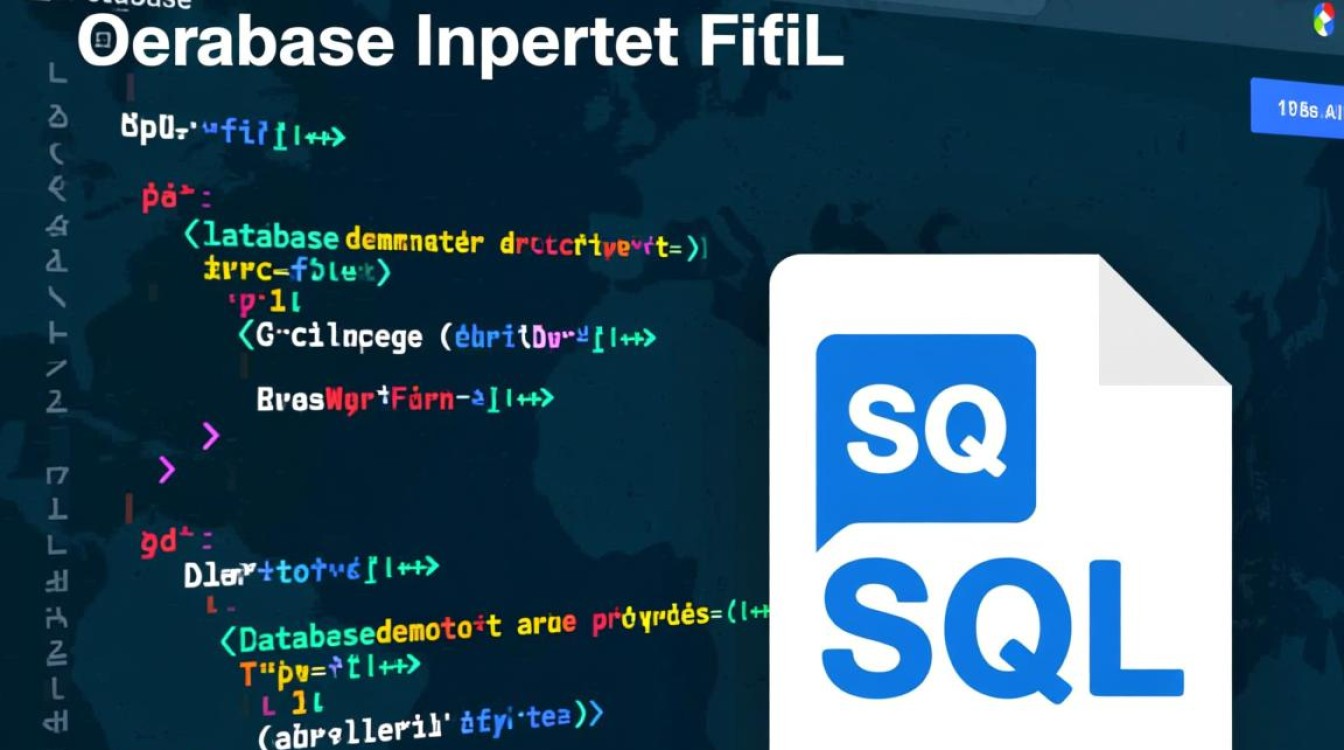
导入CSV或其他格式的文本文件
当您的数据来源于Excel或其他表格软件,通常导出为CSV(Comma-Separated Values)格式时,MySQL提供了 LOAD DATA INFILE 语句,可以高效地将数据导入到已存在的表中。
前提条件:
目标表必须已经创建,并且其列结构需要与CSV文件的列数、顺序和数据类型大致匹配。
核心命令:
LOAD DATA INFILE '[文件路径]' INTO TABLE [表名] FIELDS TERMINATED BY ',' OPTIONALLY ENCLOSED BY '"' LINES TERMINATED BY 'n' IGNORE 1 ROWS;
参数详解:
| 参数 | 说明 | 示例 |
|---|---|---|
FIELDS TERMINATED BY | 指定字段之间的分隔符。 | (逗号, CSV标准), 't' (制表符, TSV文件) |
OPTIONALLY ENCLOSED BY | 指定字段的包围字符,通常用于处理包含分隔符的字段。OPTIONALLY表示只对字符串类型字段生效。 | (双引号) |
LINES TERMINATED BY | 指定行结束符。 | 'n' (换行符, Linux/macOS), 'rn' (回车+换行, Windows) |
IGNORE X ROWS | 忽略文件开头的X行,常用于跳过CSV的标题行。 | IGNORE 1 ROWS |
重要提示:
出于安全考虑,MySQL默认限制了LOAD DATA INFILE可以读取文件的目录(由secure_file_priv系统变量指定),您可以通过 SHOW VARIABLES LIKE 'secure_file_priv'; 查看该目录,请确保您的CSV文件位于此目录下,或者该变量值为空(允许任何目录,但需谨慎配置)。
使用图形化界面工具(GUI)
对于不熟悉命令行的用户,图形化工具提供了更直观的操作方式,常见的工具如 phpMyAdmin、MySQL Workbench、Navicat等都支持文件导入功能。
以phpMyAdmin为例:
- 登录phpMyAdmin,选择左侧的目标数据库。
- 点击顶部菜单栏的“导入”选项。
- 在“文件上传”区域,点击“选择文件”,浏览并选择您的
.sql或.csv文件。 - 根据文件类型,在下方的格式特定选项中进行相应设置(如CSV的分隔符、编码等)。
- 确认无误后,点击页面底部的“执行”按钮即可。
以MySQL Workbench为例:
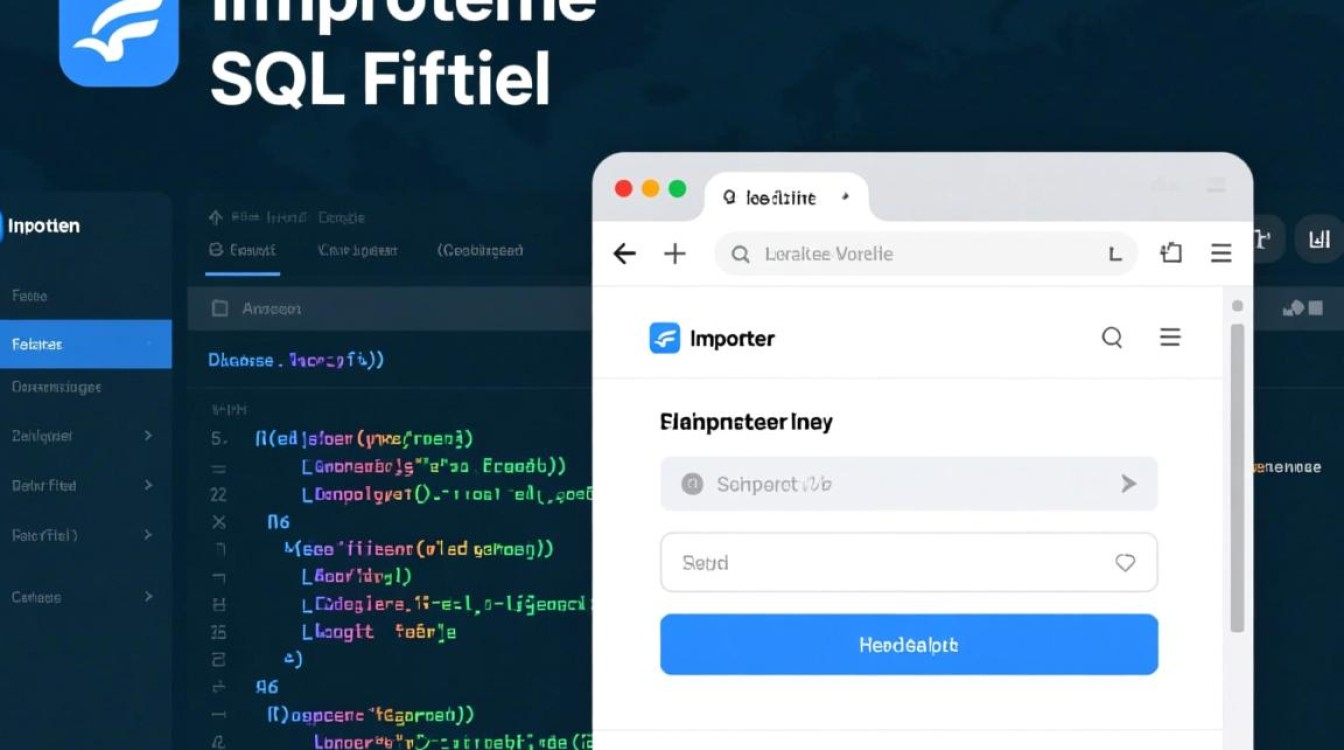
- 打开MySQL Workbench并连接到您的服务器。
- 在主界面导航栏选择
Server->Data Import。 - 在“Import from Disk”选项卡中,选择“Import from Self-Contained File”,然后浏览选择您的
.sql转储文件。 - 在“Default Target Schema”中选择要导入数据的目标数据库。
- 点击右下角的“Start Import”按钮开始导入。
GUI工具操作简单,但在处理非常大的文件时,可能会因Web服务器或PHP的执行时间、上传大小限制而失败,此时命令行方法仍是最佳选择。
相关问答FAQs
Q1: 导入SQL文件时,提示 “Access denied for user ‘user’@’localhost’ to database ‘db_name'” 错误,该如何解决?
A1: 这是一个权限问题,表示您使用的用户 ‘user’ 没有对目标数据库 ‘db_name’ 的操作权限,请按照以下步骤排查:
- 确认用户名和密码: 确保登录时使用的用户名和密码完全正确。
- 授予权限: 使用一个有更高权限的用户(如root)登录MySQL,为该用户授予相应权限,执行命令:
GRANT ALL PRIVILEGES ON db_name.* TO 'user'@'localhost';FLUSH PRIVILEGES;使权限生效。ALL PRIVILEGES代表所有权限(包括创建表、插入数据等),db_name.*表示该数据库下的所有表。 - 检查主机名: 权限是与主机绑定的。
'user'@'localhost'只允许从本地连接,如果您从其他机器连接,可能需要使用'user'@'%'或具体的IP地址。
Q2: 使用命令行导入一个巨大的SQL文件(如几个GB)时,经常失败或中断,有什么优化建议?
A2: 导入大文件时,可能会遇到MySQL的max_allowed_packet(单个SQL语句最大长度)或wait_timeout(等待超时)限制,优化建议如下:
- 调整MySQL配置: 临时增大
max_allowed_packet的值,在MySQL配置文件(my.cnf或my.ini)的[mysqld]部分添加或修改:max_allowed_packet=1024M(设置为1GB,根据实际情况调整),然后重启MySQL服务。 - 分步导入: 如果可能,将大的SQL文件手动分割成多个小文件,然后逐个导入。
在MySQL交互模式下使用 source命令导入,有时比重定向符号更稳定。- 增加超时时间: 同样在配置文件中,可以适当增加
wait_timeout和interactive_timeout的值,以防长时间操作导致连接断开,但对于命令行导入,这通常不是主要问题,最关键的还是max_allowed_packet。
【版权声明】:本站所有内容均来自网络,若无意侵犯到您的权利,请及时与我们联系将尽快删除相关内容!






发表回复